Планшет завис и не выключается что делать самсунг: Перезагрузка зависшего устройства Galaxy | Samsung Казахстан
Почему завис планшет и не выключается
Если завис планшет леново, самсунг, асус, престижио, дигма и так далее, да еще и в самое неподходящее время радости конечно мало. Тогда перезагрузка обычно проблему решает.
Да вот беда — он не выключается. Что делать? Решение есть, точнее их несколько.
Процесс выключения планшета может меняться в зависимости от марки и модели устройства, но в большинстве случаев это выглядит одинаково (если он на андроид).
Чтобы правильно выключить, необходимо удерживать кнопку питания в течение нескольких секунд, пока не появится меню.
Затем выберите «OK», когда вас спросят, хотите ли вы выключить устройство. Через несколько секунд, планшет будет выключен.
ВНИМАНИЕ
Кстати, вы можете свою проблему с зависанием планшета легко исправить, чтобы этого не повторялось в будущем. Вот описание как и чем без риска такую процедуру сделать.
Это правильный путь. Благодаря ему, никакие данные не будут потеряны или повреждены. Если же выключение произойдет ненадлежащим образом, то хотя редко, но все же данные содержащиеся в памяти устройства, могут быть потеряны.
Если же выключение произойдет ненадлежащим образом, то хотя редко, но все же данные содержащиеся в памяти устройства, могут быть потеряны.
Как выключить планшет если он завис
Иногда бывают ситуации, в которых планшет завис намертво и ни на что не реагирует. В этом случае нормальное завершение работы невозможно.
Если возникает такая ситуация, нажмите и удерживайте кнопку питания в течение длительного времени (обычно 10 секунд).
Это чрезвычайная мера и должна использоваться только в крайнем случае. Если такие ситуации будет необходимо повторять слишком часто, то устройство необходимо «лечить».
Хотя, есть еще один вариант: планшет не выключать и включать, а перезагрузить принудительно. На многих устройствах производитель такое предусмотрел.
Как перезагрузить планшет если он завис
В большинстве моделей, этот процесс включает в себя нажатии специальной кнопки, ответственной за перезапуск устройства.
Посмотрите есть ли у вас на корпусе очень маленький диаметр отверстия, расположены на задней панели (иногда сбоку).
Диаметр его под булавку или иголку. Если есть, то чтобы перезагрузить нажмите острым предметом и держите в течение нескольких секунд (около 3-5 секунд) этой кнопки.
Если планшет завис один раз, это не страшно, но, если процесс повторяется, это не только раздражает, но есть вероятность, что вскоре не запустится.
Поэтому нужно установить причину, а их много, но все сводится к двум: аппаратным и программным.
Последние как правило устраняются самостоятельно, а вот с аппаратными без сервиса не обойтись (требуется диагностическое оборудование).
Ситуации случаются не только когда планшет завис и не выключается, но и наоборот. Реабилитация устройства возможна тогда только если поставлен правильный диагноз, но есть и базовые решения.
Почему планшет завис и ни на что не реагирует
Зависнуть планшет может из-за программного конфликта. Почему? Потому что прошивка может обновится, а установленные приложения могут быть с ней несовместимы.
Без принудительной перезагрузки конечно не обойтись.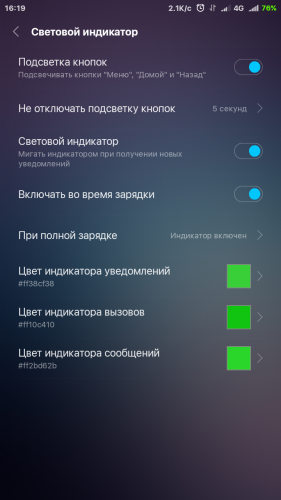 Если варианты, описанные выше не помогут, придется взяться за устройство более жестко.
Если варианты, описанные выше не помогут, придется взяться за устройство более жестко.
Только все данные тогда будут уничтожены (часть можете спасти если вытащите карту памяти).
Только для всех устройств один и тот же вариант не прокатит. Самый распространенный вариант это при включённом планшете одновременно нажать и держать кнопки «Питание» и «Увеличения громкости».
Иногда нужно использовать третью кнопку «ДОМ». Тогда появится меню, где кнопкой громкости выберите «Settings», а затем «Format System».
При нажатии на «Reset Android» начнется перезагрузка, в р результате чего, планшет сбросится к заводским настройкам.
ПРИМЕЧАНИЕ: замечено что к зависанию могут привести вирусы, как в компьютере – полный сброс это устранит.
Заключение статьи – «что делать если завис планшет и не выключается»
Процесс выключения планшета простой и можно с уверенностью сказать, что даже ребенок может справиться с этим.
Только это не значит, что он не важен.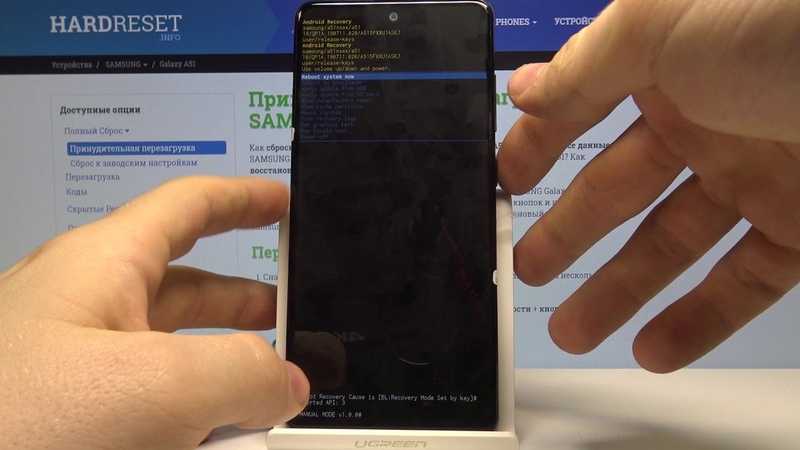 Это один из ключевых процессов и надлежащее исполнение влияет на правильное функционирование и надежность устройства.
Это один из ключевых процессов и надлежащее исполнение влияет на правильное функционирование и надежность устройства.
Помните, что ваш девайс, как и все е остальные может находиться в трех различных состояниях:
может работать в нормальном режиме — активированном, например, смотрите через интернет кино, режим сна, когда он переходит в спящий режим через несколько секунд бездействия и выключенном (на самом деле если батарея не вытащена полностью он не выключается).
Все это, конечно, может быть изменен в настройках: когда спит, то потребляет меньшее количество энергии батареи.
В течение дня обычно он находится в режиме сна, чтобы иметь доступ к нему буквально через секунду после того, как будет нажата кнопка питания.
ВНИМАНИЕ: в планшете андроиде как в компьютере можно включить безопасный режим.
Используя его вам будет намного проще найти причину зависание, точнее определить программная она или аппаратная. Успехов.
Завис планшет Самсунг галакси таб 4 что делать как сделать принудительную перезагрузку на андроидах.
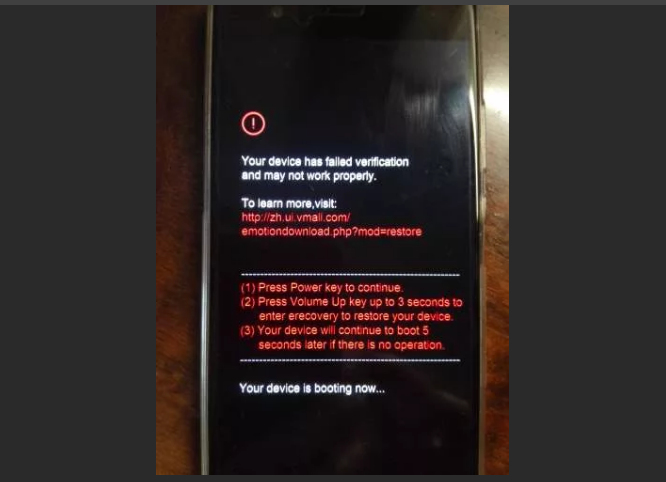
Автор:Гүлсезім
20-12-2022
07
час. 49
мин.
Сообщение:
Спасибо огромное теперь мой планшет работает
Автор:Иван Ефремов
28-09-2022
07
час. 16
мин.
Сообщение:
Помогло. Galaxy S4. Спасибо!
Автор:Александр
02-02-2022
01
час. 10
мин.
Сообщение:
Экран SM-T231 = Tab4 циклически показывал логотип, вибрацию, чёрный экран и опять заново. В таком режиме его не отключить и в меню рековери не войти. Заостренной крышкой от влажных салфеток нажимая по периметру снята крышка. Отсоединялись шлейфы — не помогло. Тройное нажатие кнопок тоже ноль, лишь одна попытка выйти в меню, но отжатие одной из кнопок и все слетело. Сделал шаблон для утопленных 3 кнопок из старой скидочной карты, выпилив надфилем пазы. Остались 3 выступа для каждой кнопки: вкл, +громкости, -громкости. Нажатие шаблоном одновременное для 3 кнопок!!! Сразу открылся рабочий стол устройства. От 7 до 23 тыс за новый планшет спасены. Не жалейте донат на карту 4377 7237 4114 6983. (до 2028г включительно).
От 7 до 23 тыс за новый планшет спасены. Не жалейте донат на карту 4377 7237 4114 6983. (до 2028г включительно).
Автор:Виктор Хмелёв
19-11-2021
02
час. 46
мин.
Сообщение:
Респект автору! Спасибо Огромное! Сработало! 3 кнопки: вкл, + и -, 5 секунд. До этого сам Выключился и не оживал. Самсунг Галакси Таб А 2016
Автор:Марина
12-11-2021
21
час. 51
мин.
Сообщение:
Огромное спасибо, волшебные три кнопки помогли! Перезагрузить. А как его просто вырубить, если экран мигает постоянно и не даёт это сделать обычным способом, вопрос остаётся открытым)
Автор:Овчинникова Елена
13-10-2021
21
час. 49
мин.
Сообщение:
Звук перестал, включился самсунг и завис
Автор:Овчинникова Елена
13-10-2021
21
час. 42
мин.
Сообщение:
Спасибо но не сработало, со звуком вау, включается название планшета и опять звук и опять название, не могу отключить
Автор:Асархинов Владимир Чингисович
16-12-2020
16
час.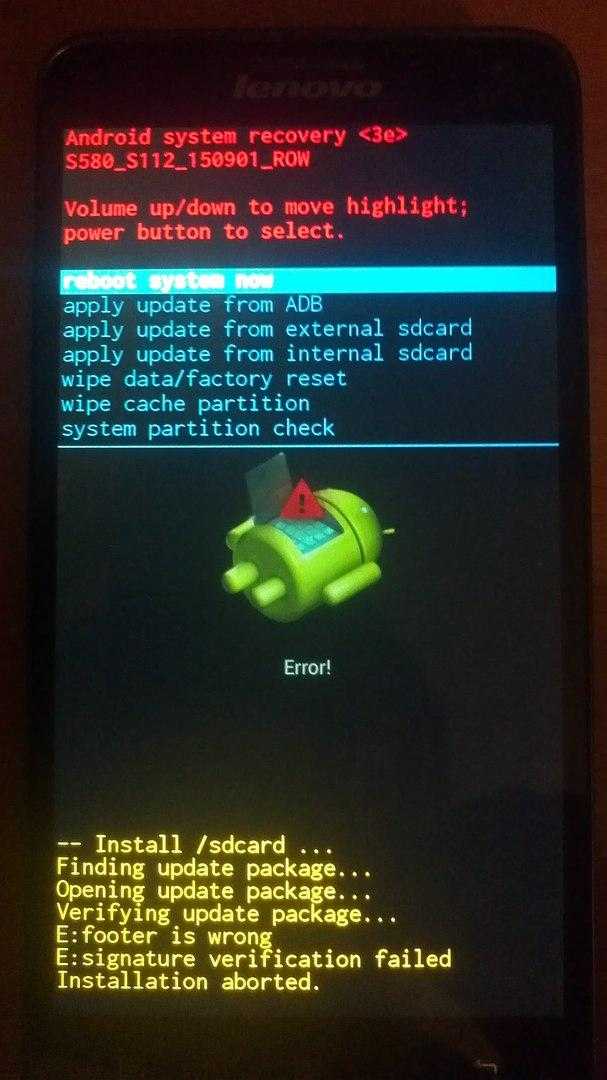 11
11
мин.
Сообщение:
этот способ подходит всем самсунгам
!!
P.S. СПАСИБО СРАБОТАЛО!
Автор:Nataiiia
30-08-2020
09
час. 13
мин.
Сообщение:
Спасибо. Сработало
Автор:Тамерлан
02-12-2019
21
час. 54
мин.
Сообщение:
Спасибо большое, я уже хотел снять крышку монетой.
Вы мне здорово помогло.
Удачи и всего наилучшего.
Автор:Лариса Хандешина
04-11-2019
03
час. 17
мин.
Сообщение:
Не выключается и не включается завис с надписью samsung
Автор:Владимир
18-08-2019
20
час. 19
мин.
Сообщение:
Спасибо все звработало
Автор:Иван
05-08-2019
20
час. 14
мин.
Сообщение:
Спасибо, помогло!
Автор:irina
03-08-2019
16
час.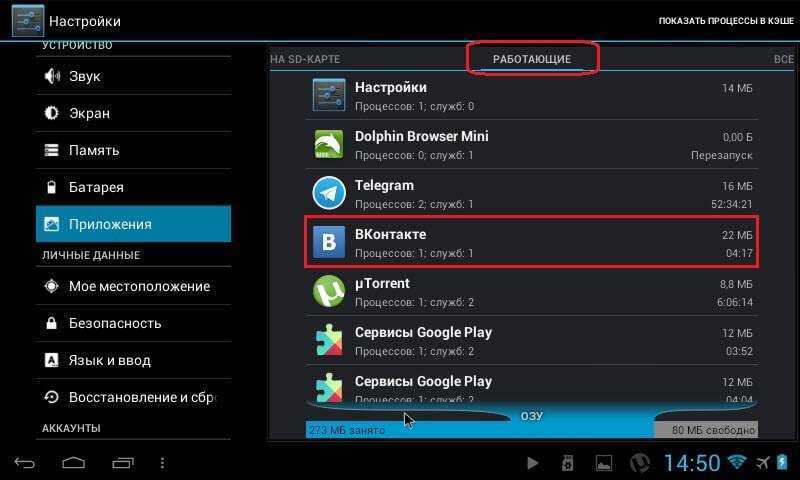 57
57
мин.
Сообщение:
Яне знаю какой у меня самсунг,но помогло удерживала 3 кнопки,спасибо
Автор:Максим
01-08-2019
14
час. 44
мин.
Сообщение:
Самсунг Галакси с 4 — завис, собака, с утра. полдня потерял! помог ваш способ -одновременно нажать на три кнопки — включение и две кнопки громкости и подержать. перезапустился и все нормально! спасибо!!!
Автор:Максим
01-08-2019
14
час. 43
мин.
Сообщение:
Самсунг Галакси с 4 — завис, собака, с утра. полдня потерял! помог ваш способ -одновременно нажать на три кнопки — включение и две кнопки громкости и подержать. перезапустился и все нормально! спасибо!!!
Автор:20
[email protected]
Благодарю! Мне сразу же помогло!
час. 26-01-2019
мин.
Сообщение:
Елена Викторовна Чернова
Автор:12
Да, нам помог этот способ нажатия трёх кнопок одновременно, перезагрузить планшет Самсунг Таб 4.![]() Спасибо большое за совет, очень рады, что получилось!!
Спасибо большое за совет, очень рады, что получилось!!
час. 25-01-2019
мин.
Сообщение:
Мадина
Автор:19
Все помогло. Спасибо за совет. Дельным оказался 🙂
час. 20-01-2019
мин.
Сообщение:
Василиц
Автор:03
[email protected]
Все помогло,спасибо большое)))
час. 13-01-2019
мин.
Сообщение:
Ольга
Автор:18
Спасибо большое, все получилось с первого раза!!!
час. 05-01-2019
мин.
Сообщение:
Алеся
Автор:00
Ничего не помогло,мне не повезло.Что только не делала,не запустился.Села батарея ,поставила на зарядку,начала включать и тоже самое.
час. 18-12-2018
мин.
Сообщение:
ната
Автор:04
87471047660
Реально помогло с первого раза👍👍👍😀 Спасиииибо!!!
час. 15-12-2018
мин.
Сообщение:
Айдана
Автор:15
aika.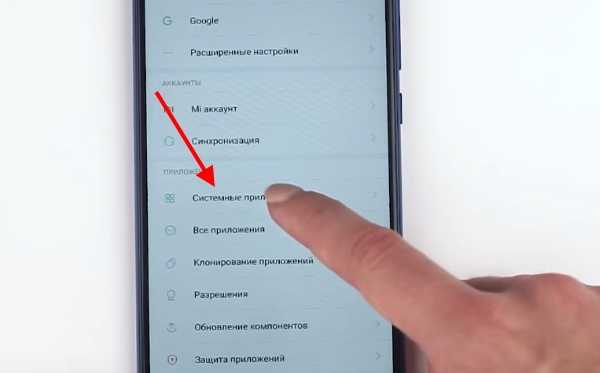 [email protected]
[email protected]
Спасибо Вам огромное
час. 27-11-2018
мин.
Сообщение:
Айя
Автор:07
Спасибо за помощь, получилось перегрузить. Завис во время работі скайп
час. 18-11-2018
мин.
Сообщение:
Нина
Автор:19
[email protected]
Спасибо за помощь. Планшет Самсунг Галакси таб4 — удержал кнопку выкл в течении 5 секунд, и он сам перезагружаться. Завис вовремя очистки через веник и устранении угрозы от проги транстат переводчика.
час. 30-10-2018
мин.
Сообщение:
COLLOBOC
Автор:21
Спасибо!
час. 29-10-2018
мин.
Сообщение:
Дмитрий
Автор:20
Спасибо!
час. 29-10-2018
мин.
Сообщение:
Дмитрий
Автор:20
[email protected]
Все получилось, огромное спасибо.))
час. 23-10-2018
мин.
Сообщение:
Дмитрий Кузьминов
Автор:14
Ywanchik75@gmail. com
com
Спасибо большое! Получилось))второй день ничего не могли сделать(((
час. 20-08-2018
мин.
Сообщение:
Юлия
Автор:10
[email protected]
У меня на планшете Самсунг таб 4 зависла сама перезагрузка, каждые пять секунд чёрный экран-вибрация-надпись самсунг и опять заново. Перепробовала все нажатия не помогло. Но потом решила держать дольше около минуты три кнопки выкл. + и — одновременно. Помогло, просто надо дольше держать около минуты.
час. 17-08-2018
мин.
Сообщение:
Татьяна
Автор:14
[email protected]
Отлично! Первый способ помог.
час. 15-08-2018
мин.
Сообщение:
Иван
Автор:12
[email protected]
Спасибо. Помогло перезагрузить планшет.
час. 25-07-2018
мин.
Сообщение:
Андрей
Автор:15
[email protected]
Спасибо очень помогли у меня завис планшет батарея не сьёмная на зарядке не стоял планшик холодный и не на чё не риагирует я зажал кнопку выкл. и +- через 10 сек.перезагрузился. Короче спасибо
и +- через 10 сек.перезагрузился. Короче спасибо
час. 11-06-2018
мин.
Сообщение:
неизвестный
Автор:10
[email protected]
Спасибо большое за помощь )) все супер
час. 12-05-2018
мин.
Сообщение:
Джамал
Автор:21
Спасибо, ваш способ помог, причем очень быстро!
час. 01-05-2018
мин.
Сообщение:
Тамара
Автор:23
спасибо! Выкл+- сработало!
час. 15-04-2018
мин.
Сообщение:
Оксана
Автор:14
Спасибо
час. 10-04-2018
мин.
Сообщение:
Вера
Автор:20
8 953 603 20 57
Спасибо огромное. На будущее буду знать
час. 10-04-2018
мин.
Сообщение:
Елизавета
Автор:19
спасибо!Первая подсказка сработала!
час. 29-03-2018
мин.
Сообщение:
вячеслав
Автор:10
Спасибо! Помогло! Galaxy tab2 10.1
час. 15-03-2018
мин.
Сообщение:
Игорь
Автор:21
uliahomenko19@gmail. com
com
Спасибо. Спасли от ремонта
час. 14-03-2018
мин.
Сообщение:
Юлия
Автор:02
Спасибо! Смотрела разные ролики не помогло,сделала по вашей статье 3 кнопки 5 сек. и всё готово!
час. 19-02-2018
мин.
Сообщение:
Татьяна
Автор:11
Спасибо!Планшет — самсунг гелакси таб4, три кнопки и друг спас друга.
час. 17-01-2018
мин.
Сообщение:
Влад
Автор:22
[email protected]
ура, помогло, большое спасибо
час. 16-01-2018
мин.
Сообщение:
Ксюша
Автор:21
Спасибо! Помогли перезагрузить три кнопки, планшет — самсунг гелакси так 4.
час. 06-01-2018
мин.
Сообщение:
Анастасия
Автор:21
[email protected]
Спасибо большое всё помогло
час. 30-12-2017
мин.
Сообщение:
Алеся
Автор:20
Три кнопки СУПЕР!!!!
час. 23-12-2017
мин.
Сообщение:
Александр
Автор:09
большое спасибо. всё получилось.
всё получилось.
час. 17-11-2017
мин.
Сообщение:
сергей
Автор:14
[email protected]
добрый день ребят !! мне не помогло зависти свой гэлакси таб 4 мини зарядка не идет тупа темнота на кнопки что жал толку нет смотрел видосы хотел сам прошить бук его не видит !! а здох он вот как дело было зарядки 0 % поставил на зарядку он тупа вырубился нажал вкл он мне показал заставку потом легкая вибрацыя с бзык бзык и вырубался не стал трогать подумал может зарядке не хватает бля норм загрузки лег спать он мне так и не показал что идет зарядка проснулся пытался вкл он мне пару раз показал заставку и умер !!! кто знает что делат час. ь ребят как мне его вкл или прошить напишите в ск или позвоните ! логин kerya013 заранее спасибо
мин.
Сообщение:
Вадим
Автор:07-10-2017
Альберт
[email protected]
час. Спасибо большое если бы не Вы пришлось бы нести в ремонт.
мин.
Сообщение:
20
Автор:22-09-2017
Сергей
час. Большое спасибо за совет все получилось
мин.
Сообщение:
47
Автор:18-09-2017
Асель
87771336146
час. САМСУНГ ГАЛАКСИ ТАБ4,ТРИ КНОПКИ ПОМОГЛИ СПАСИБО БОЛЬШОЕ.
мин.
Сообщение:
51
Автор:16-09-2017
Ольга
[email protected]
час. Огромное спасибо за возможность так быстро решить проблему.
мин.
Сообщение:
05
Автор:21-08-2017
Дулат
[email protected]
час. Спасибо огромное!
мин.
Сообщение:
49
Автор:15-08-2017
Татьяна
[email protected]
час. да,спасибо, три кнопочки помогли!
мин.
Сообщение:
00
Автор:01-08-2017
Алла
час. Спасибо. С первого раза
мин.
Сообщение:
34
Автор:30-07-2017
Евгений
gbd. [email protected]
[email protected]
час. автору огромное спасибо!
мин.
Сообщение:
51
Автор:30-07-2017
Сакура
[email protected]
час. Для планшетасамсунг гэлакси таб 4 мне помог первый же способ. Спасибо вам огромное!!!
мин.
Сообщение:
58
Автор:20-07-2017
Евгения
[email protected]
час. Здравствуйте. Спасибо Вам огромнейшее!!!!Статья Ваша очень помогла вывести планшет Самсунг Галакси Таб 4. Все получилось с первого раза!!!!
мин.
Сообщение:
15
Автор:26-06-2017
Анна
[email protected]
час. Спасибо большое за статью….вывели планшет из зависания…..
мин.
Сообщение:
47
Автор:25-06-2017
Карина
час. Спасибо, огромное очень помогло получилось с первого раза
мин.
Сообщение:
35
Автор:10-06-2017
Николай
час. Спасибо большое, все получилось
Спасибо большое, все получилось
мин.
Сообщение:
39
Автор:06-06-2017
Игорь
[email protected]
час. спасибо
мин.
Сообщение:
38
Автор:09-05-2017
Лиза
[email protected]
час. Спасибо! 2 дня не могли ничего сделать помогло удержание Выкл и +\-. !!
мин.
Сообщение:
08
Автор:22-04-2017
devfand
[email protected]
час. Ой спасибо. 2 часа мудохался. все получилось. Супер.
мин.
Сообщение:
58
Автор:06-03-2017
Любовь
[email protected]
час. Спасибо, помогло удержание Выкл и +\-. Планшет был на блокировке с рисунком,и на зарядке. Уснул после просмотра фильма.
мин.
Сообщение:
34
Автор:02-03-2017
Диана
Polevoda1978@mail. ru
ru
час. Огромное вам спасиюо помогди
мин.
Сообщение:
40
Автор:04-02-2017
Радик
[email protected]
час. На таб 4 помогла комбинация Блокировка+минус+центральная кнопка на передней стороне
мин.
Сообщение:
43
Автор:30-01-2017
Мария
[email protected]
час. Супер перезагрузила планшет таб 3с помощью клавиш пуск и минус.Ура.
мин.
Сообщение:
33
Автор:17-01-2017
Лидия
[email protected]
час. Ваш способ помог перезагрузить и наш планшет Samsung Galaxy Tab E.))Спасибо огромное за совет!))Всё работает!))
мин.
Сообщение:
30
Автор:11-01-2017
Юлия
час. Помогло) у ребенка завис данный планшет. Сделала как написано. Одновременно удерживала клавишу регулировки громкости +/- и кнопку включения/выключения планшета. Через 1-2 секунды планшет перезагрузился. Все работает. Спасибо большое)))
Через 1-2 секунды планшет перезагрузился. Все работает. Спасибо большое)))
мин.
Сообщение:
49
Автор:24-12-2016
Екатерина
Катя@
час. Завис экран и 4 часа ничего не могла делать, ваш способ перезагрузил!Спасибо!
мин.
Сообщение:
17
Планшет Samsung завис и не выключается: 11 практических способов
«Мой планшет зависает во время работы! Я выключил дисплей на несколько секунд, затем нажал кнопку «Домой», и все было в порядке в течение несколько минут, прежде чем он снова завис.За десять минут он будет зависать примерно 8 — 10 раз.Я выключил,включил и сбросил планшет до заводских настроек.Ни один из них не устранил проблему.Также я выиграл этот планшет в конкурсе, так что у меня нет гарантии. Пожалуйста, помогите!»
— iFixit.com
Как правило, планшеты Samsung работают стабильно. Однако планшет Samsung зависает без какой-либо прямой причины, когда что-то идет не так. Если вы ищете эффективный способ онлайн-устранения неполадок, вы находитесь в правильном месте.
Если вы ищете эффективный способ онлайн-устранения неполадок, вы находитесь в правильном месте.
В этой статье мы проанализируем возможных виновников и предоставим вам пошаговое руководство, чтобы исправить это самостоятельно.
Часть 1. Почему ваш планшет Samsung завис?
Часть 2. Что делать, если ваш планшет завис?
Часть 1. Почему ваш планшет Samsung завис?
Многие факторы могут способствовать зависанию планшета Samsung на экране запуска, в том числе:
- Перегрев.
- Недостаточно места для хранения.
- Вредоносное ПО или вирусная атака.
- Несовместимые или занимающие приложения.
- Устаревшая версия операционной системы или программного обеспечения.
- Слабое беспроводное соединение.
- Урон от воды.
- Установка приложения из неизвестных источников.
- Другие неисправности оборудования.
Часть 2. Что делать, если ваш планшет завис?
Вы можете воспользоваться следующими инструкциями, чтобы отремонтировать зависший планшет Samsung за несколько минут.
Способ 1. Принудительно перезагрузите планшет Samsung
Прежде всего, вы можете принудительно перезагрузить планшет следующим образом.
- Одновременно нажмите и удерживайте кнопки Power + Volume Down не менее 7 секунд.
- Когда устройство перезагрузится, все готово.
- В случае сбоя разрядите аккумулятор устройства, пока оно не выключится.
- Зарядите планшет полчаса и снова перезагрузите.
Подробнее: Хотите разблокировать планшет Samsung без потери данных? Вы можете взглянуть на это руководство.
Способ 2. Отправьте SMS на устройство с помощью Samsung Members
Когда ваше устройство снова начнет реагировать, вы можете использовать Samsung Members для проверки производительности устройства. Вот как:
- Найдите и откройте приложение Samsung Members на планшете.
- Нажмите Получить помощь внизу > выберите Автоматические проверки .

- После завершения проверки планшета следуйте его рекомендациям по оптимизации устройства.
Советы: Перед тем, как отдать или продать телефон Samsung, необходимо удалить все из него. Следуйте этому руководству, чтобы полностью удалить свою информацию.
Способ 3. Оптимизация устройства с помощью функции обслуживания
Предположим, ваш планшет Samsung случайно зависает, но все остальное время работает. В этом случае вы можете запустить функцию обслуживания устройства, чтобы быстро исправить ошибку. Вы можете открыть эту функцию в настройках.
- Зайдите в Настройки планшета .
- Выберите вариант с надписью Обслуживание устройства .
- Оптимизация планшета с помощью экранных подсказок.
Возможно, вам понравится: Если вам нравится переносить файлы с планшета на ПК и наоборот, вы можете изучить эти практические способы.
Способ 4. Проверка наличия обновлений программного обеспечения
Если вы давно не обновляли версию программного обеспечения, вы можете выполнить следующие шаги для обновления ОС на своем планшете Samsung.
- Откройте приложение Настройки на планшете.
- Прокрутите вниз, чтобы коснуться Обновление программного обеспечения > Загрузите и установите .
- Ваш планшет будет автоматически искать обновления.
- Если доступна какая-либо более новая версия, нажмите кнопку Установить сейчас , чтобы установить ее немедленно.
Способ 5. Закройте или удалите неверные приложения
Предположим, вы обнаружили, что ваш планшет Samsung зависает или дает сбой при использовании определенного приложения. Вы можете обновить версию программного обеспечения, чтобы исправить сбои. Если это не сработает, удалите приложение, вызывающее проблему.
- Перейдите в приложение Настройки .
- Нажмите Приложения > прокрутите вниз, чтобы найти приложение, которое вы не хотите сохранять.
- Коснитесь приложения, чтобы открыть настройки > нажмите кнопку Force Stop , чтобы прекратить его работу, или напрямую коснитесь Install или Disable .
Способ 6. Освободите больше памяти
Вы также можете освободить больше места, чтобы все работало гладко.
- Перейдите к Настройки на планшете Samsung.
- Найдите Обслуживание устройства или Обслуживание устройства и нажмите на него.
- После сканирования выберите параметр Хранилище .
- Коснитесь Очистить сейчас , чтобы удалить временные файлы, кеши или ненужные файлы.
Способ 7.
 Перезагрузите Frozen Tablet в безопасном режиме
Перезагрузите Frozen Tablet в безопасном режиме
Предположим, вы недавно установили какие-либо новые приложения на свой планшет. В этом случае вы можете запустить свое устройство в безопасном режиме и удалить вызывающие проблемы приложения.
Как перезагрузить зависший планшет в безопасном режиме?
- Нажмите и удерживайте кнопку Power , пока не появится экран выключения питания.
- Коснитесь параметра Power off , чтобы выключить его.
- Нажмите и удерживайте кнопку Power , пока на экране не появится логотип Samsung.
- Отпустите кнопку Power , но нажмите и удерживайте некоторое время кнопку уменьшения громкости .
- Когда Безопасный режим Опция отображается внизу, все готово.
- Вы можете удалить ненужные приложения в безопасном режиме.
- Чтобы выйти из безопасного режима, нажмите и удерживайте кнопку Power и коснитесь Restart , чтобы перезагрузить его в обычном режиме.

Способ 8. Сбросить все настройки
Еще один способ решить проблему с зависанием планшета Samsung и невозможностью его выключения — сбросить все настройки до значений по умолчанию, что всегда эффективно при неправильных конфигурациях.
Как исправить зависание планшета?
- Проведите вверх по главному экрану, чтобы открыть панель приложений .
- Щелкните Настройки > Общее управление > Сброс > Сброс настроек .
- Коснитесь Сбросить все настройки еще раз и введите PIN-код, если он был установлен.
- Устройство перезагрузится, чтобы сбросить все настройки прямо сейчас.
Путь 9. Восстановление заводских настроек планшета
Вы получите два способа восстановить заводские настройки проблемного планшета Samsung.
Вариант 1. Из настроек
1. Откройте Настройки > нажмите Общее управление .
Откройте Настройки > нажмите Общее управление .
2. Щелкните Сброс > Сброс заводских данных .
3. Нажмите Сброс и подтвердите операцию.
Опция. В режиме восстановления
1. Выключите планшет Samsung.
2. Войдите в режим восстановления.
Для планшетов Samsung с кнопкой «Домой»:
- Одновременно нажмите и удерживайте кнопки увеличения громкости + «Домой» + «Питание» .
- Отпустите все кнопки, когда устройство перейдет в режим восстановления.
Для планшета Samsung без кнопки «Домой»:
- Одновременно нажмите и удерживайте кнопки увеличения громкости + питания .
- Отпустите кнопки, когда устройство перейдет в режим восстановления.
3. С помощью кнопок громкости выделите параметр Wipe data/factory reset .
С помощью кнопок громкости выделите параметр Wipe data/factory reset .
4. Нажмите кнопку Power , чтобы выбрать параметр.
5. С помощью кнопки уменьшения громкости выделите Да и нажмите кнопку Power , чтобы выбрать его.
Способ 10. Исправить это с помощью Samsung Repair (рекомендуется)
Что делать, если все вышеперечисленные методы не могут исправить зависший экран планшета Samsung? Затем вы можете использовать профессиональный сторонний инструмент под названием Samsung Repair для решения проблемы зависания планшета Samsung. Он исправляет большинство системных ошибок Android на всех основных телефонах и планшетах Samsung за считанные минуты без технических навыков.
Основные моменты ремонта Samsung:
* Устранение различных системных проблем Android в несколько кликов, таких как проблема с зависанием планшета Samsung, черный экран смерти, сбой приложений и т. д.
д.
* Высокая вероятность успеха и быстрота скорость.
* Надежный рабочий процесс.
* Применяется к устройствам большинства операторов, таких как AT&T, T-Mobile, Vodafone, Verizon, Sprint, Orange и т. д.
* Поддержка Samsung Galaxy S10/S9/S8/A8s и других моделей под управлением Android 2.1 до последней версии.
Как разморозить экран планшета в несколько кликов?
Примечание: Следующая операция приведет к потере данных на планшете. Поэтому рекомендуется сделать полную резервную копию вашего Android-устройства перед его ремонтом.
1. Запустите Samsung Repair на своем компьютере и войдите в модуль System Repair . Затем подключите планшет Samsung к ПК с помощью USB-кабеля и нажмите 9.0049 Android Repair на левой панели.
2. Выберите правильную информацию об устройстве из соответствующих категорий и отметьте Я согласен с предупреждением , прежде чем нажать Далее для продолжения.
После этого введите 000000 во всплывающем окне и нажмите кнопку Подтвердить .
3. Следуйте инструкциям на экране, чтобы перевести планшет Samsung в режим загрузки. После этого нажмите Далее , чтобы загрузить прошивку для вашего устройства. Прошивка немедленно устранит проблему зависания планшета Samsung после ее загрузки и проверки.
Вам может понравиться:
9 способов исправить белый экран смерти планшета Android в 2022 году
9 лучших программ для ремонта телефонов Android для устранения распространенных проблем с Android Зависание планшета Samsung связано с аппаратными проблемами. Вы можете отправить свой планшет Samsung и чек о покупке в ближайший центр обслуживания клиентов Samsung, чтобы технические специалисты проверили устройство. Если есть какие-либо проблемы, они предложат вам план обслуживания и отремонтируют компоненты.
Закрытие
Не очень приятно, когда планшет Samsung зависает во время игры или воспроизведения видео. Вы можете попробовать устранить проблему самостоятельно с помощью приведенных выше практических методов. Или вы можете перейти непосредственно к методу 10, чтобы автоматически решить проблему с Samsung Repair , который имеет гораздо более высокий уровень успеха и скорость восстановления. Если это не сработает, в крайнем случае обратитесь в Центр обслуживания клиентов Samsung.
Пожалуйста, поделитесь им с друзьями, если это решит вашу проблему. Спасибо!
Статьи по теме:
Что делать, если Samsung Smart Switch завис на 99% во время передачи?
Телефон Samsung зависает на экране запуска? Проверьте 11 решений здесь
Как исправить синий экран смерти телефона Android?
7 простых трюков для проблемы с облачным резервным копированием Samsung (обновлено)
Как получить доступ к заблокированному телефону Android через USB? (Решено)
[Режим Odin Android] Как выйти из режима Odin на устройствах Samsung?
Технические советы: как исправить планшет Samsung Frozen
Моя племянница использовала мою вкладку, чтобы играть в игру «Храмовый бег».
Внезапно моя вкладка зависла и не выключается, и она продолжает отображать один и тот же экран. Есть ли способ решить эту проблему?
— с forums.tomsguide.com
Если эта ситуация кажется вам знакомой, не стоит беспокоиться. Однако зависший планшет Samsung не выключается, или проблема должна быть проверена и решена как можно скорее. В противном случае все может стать еще хуже. К счастью, вы находитесь в правильном месте. Успокойся и продолжай читать. В этом посте мы рассмотрели все возможные решения, которые могут помочь разморозить зависший планшет Samsung.
- Часть 1. Общие советы по размораживанию планшета Samsung
- Часть 2. Исправление зависшего планшета Samsung без потери данныхHot
Часть 1. Общие советы по размораживанию планшета Samsung
Вот все распространенные обходные пути, которые вы можете попробовать, если ваш планшет Samsung завис. Имейте в виду, что вам, возможно, придется пройти через несколько решений, чтобы выяснить, какое из них работает для вас.
Совет 1. Принудительно перезагрузите зависший планшет Samsung
Если вам интересно, как перезагрузить планшет Samsung, попробуйте принудительно перезагрузить устройство. При принудительной перезагрузке операционная система вашего устройства будет принудительно отключена. Это даст совершенно новый старт вашей вкладке Samsung и гарантирует, что вы не столкнетесь с проблемой зависания на своем устройстве.
Вот как принудительно перезагрузить планшет Samsung:
- Одновременно нажмите и удерживайте клавиши «Уменьшение громкости + Питание» около 7 секунд.
- Если вышеперечисленное не работает для вас, нажмите и удерживайте кнопку «Питание» около 2 минут. Когда устройство выключится, оставьте вкладку неактивной на некоторое время. Затем снова нажмите и удерживайте кнопку «Питание», чтобы включить питание.
- Если вы по-прежнему не можете перезагрузить вкладку с помощью клавиш, дайте устройству разрядиться, а затем зарядите его в течение примерно 30 минут, прежде чем снова включать.

Совет 2. Закройте или удалите приложения
Если ваш планшет Samsung Galaxy завис при использовании определенного приложения, просто принудительно закройте или удалите приложение, чтобы устранить проблему.
- На устройстве перейдите в меню «Настройки».
- Нажмите «Приложения».
- Найдите и выберите приложение, вызывающее эту проблему.
- Нажмите на опцию «Принудительная остановка».
- Если ваше приложение продолжает зависать даже после его принудительной остановки, удалите приложение с вашего устройства. для этого вам нужно нажать «Удалить» или «Удалить».
Совет 3. Освободите место в памяти
Одной из вероятных причин, по которой ваш зависший планшет Samsung не включается/выключается, может быть много нежелательных данных, хранящихся на вашей вкладке. Поэтому, если вы считаете, что у вас недостаточно свободного места в памяти, вам необходимо освободить место в памяти, чтобы решить проблему.
Благодаря функции обслуживания устройств, присутствующей в устройствах Samsung, теперь вы можете легко удалить ненужные данные с устройства. Не волнуйтесь!! Это удалит с вашего устройства только остаточный, кешированный и рекламный контент. Ваши данные, такие как видео, сообщения, аудио и фотографии, не будут удалены.
Вот как можно освободить место в памяти:
- Шаг 1: На устройстве Samsung перейдите в «Настройки».
- Шаг 2: Нажмите «Обслуживание устройства» или «Уход за устройством».
- Шаг 3: Когда устройство завершит процесс сканирования, нажмите «Хранилище».
Шаг 4: Нажмите «Очистить сейчас».
Совет 4. Установите обновления
Возможно, вы столкнулись с проблемой зависания экрана планшета Samsung из-за устаревшей версии программного обеспечения на вашем устройстве. Итак, чтобы решить проблему, проверьте, обновлено ли ваше устройство или нет. Вот как это сделать:
- Перейдите в «Настройки».

- Нажмите «Обновление ПО».
- Нажмите «Загрузить и установить».
- Если доступны какие-либо обновления, немедленно установите их.
Совет 5. Как перезагрузить зависший планшет Samsung в безопасном режиме
Вы также можете попробовать перезагрузить зависшее устройство Samsung в безопасном режиме, чтобы устранить проблему. Мы рекомендуем этот метод, особенно если вы недавно устанавливали какие-либо новые приложения на свое устройство. Возможно, эти новые приложения вызывают зависание вашего устройства. В безопасном режиме вы можете выяснить это, а затем просто удалить эти приложения со своей вкладки.
Вот как войти в безопасный режим на вкладке Samsung Galaxy:
- Шаг 1: Нажмите и удерживайте кнопку «Питание», пока не появится экран выключения питания.
- Шаг 2: Нажмите и удерживайте кнопку «Выключить», пока не появится опция «Безопасный режим».
Шаг 3: Нажмите «Безопасный режим», и ваша вкладка перезагрузится, чтобы отобразить главный экран в безопасном режиме.

- Шаг 4. Теперь вы можете включить вкладку в безопасном режиме. Для этого выключите устройство, а затем включите его снова. После этого нажмите и удерживайте кнопку «Уменьшение громкости», когда появится логотип Samsung. Теперь устройство перейдет в безопасный режим, и вы увидите параметр безопасного режима в левом нижнем углу экрана.
- Шаг 5. Обычно используйте свое устройство, чтобы проверить, была ли устранена проблема, с которой вы столкнулись, когда ваше устройство находится в безопасном режиме. Если да, то проблема в приложениях, которые вы установили в последнее время. Итак, просто избавьтесь от этих приложений, чтобы решить проблему.
Чтобы выйти из безопасного режима, просто нажмите и удерживайте кнопку «Питание», а затем нажмите «Перезагрузить». Если проблема «Мой планшет Samsung завис» сохраняется, когда ваш планшет работает в безопасном режиме, это просто означает, что проблема не связана с приложениями.
Совет 6.
 Как сбросить зависший планшет Samsung Galaxy
Как сбросить зависший планшет Samsung Galaxy
Если ничто из вышеперечисленного не помогло вам решить проблему, последним распространенным обходным путем является сброс устройства до заводских настроек. Сброс планшета к заводским настройкам сотрет все данные и настройки. Если вам интересно, как сбросить зависший планшет Samsung Galaxy, то есть два способа:
1. Сброс настроек через меню настроек
Чтобы восстановить заводские настройки на вкладке Samsung через «Настройки», выполните следующие действия:
- Шаг 1. Перейдите в «Настройки».
- Шаг 2: Нажмите «Общее управление».
- Шаг 3: Нажмите «Сброс»> «Сброс заводских данных».
Шаг 4: Нажмите «Сброс».
2. Сброс настроек планшета Samsung через режим восстановления
Чтобы восстановить заводские настройки вкладки Samsung с помощью комбинаций клавиш, выполните следующие действия:
- Шаг 1. Выключите устройство.

Шаг 2: Запустите меню восстановления, используя комбинации клавиш.
На устройствах с кнопкой «Домой»: одновременно нажмите и удерживайте клавиши «Увеличение громкости + Домой + Питание». Отпустите клавиши, когда увидите меню восстановления.
На устройствах без кнопки «Домой»: одновременно нажмите и удерживайте клавиши «Увеличение громкости + Питание». Отпустите клавиши, когда увидите меню восстановления.
Шаг 3: Как только вы увидите меню восстановления, используйте клавиши «Громкость», чтобы выделить параметр «Очистить данные/сброс настроек». А затем используйте клавишу «Питание» для выбора.
- Шаг 4: Используйте клавишу «Уменьшение громкости», чтобы выделить параметр «Да», и клавишу «Питание», чтобы выбрать его.
Вот как разморозить планшет Samsung, сбросив устройство до заводских настроек.
Часть 2. Исправление зависшего планшета Samsung без потери данных
Если стандартные решения по устранению неполадок вам не помогают, не беспокойтесь!! Попробуйте UltFone Android System Repair и исправление зависшего планшета Samsung Galaxy, который не выключается / не включается без потери данных. С его решением в один клик вы можете исправить более 150 проблем с Android, включая зависание экрана, черный экран и многое другое. Прежде всего, вам не нужны какие-либо технические навыки, чтобы использовать его.
С его решением в один клик вы можете исправить более 150 проблем с Android, включая зависание экрана, черный экран и многое другое. Прежде всего, вам не нужны какие-либо технические навыки, чтобы использовать его.
Скачать бесплатно
Для ПК
Безопасная загрузка
КУПИ СЕЙЧАС
Вот как разморозить планшет Samsung Galaxy без потери данных.
Шаг 1 Запустите средство восстановления системы Android UltFone, подключите устройство к компьютеру и нажмите «Восстановить систему Android».
Шаг 2 После нажатия кнопки «Восстановить сейчас» вам необходимо ввести информацию об устройстве.
Шаг 3 Позвольте программе загрузить пакет прошивки для вашего устройства. После загрузки снова нажмите кнопку «Восстановить сейчас».
Шаг 4. После успешной загрузки пакета встроенного ПО вы можете нажать кнопку «Восстановить сейчас», чтобы перевести устройство в режим загрузки, следуя инструкциям на экране. Как только планшет находится в режиме загрузки, эта программа начинает восстанавливать систему с помощью пакета прошивки.

